Ten artykuł został przetłumaczony przy użyciu narzędzia do tłumaczenia maszynowego.
Archiwizuj i usuwaj maile w Pipedrive
Utrzymanie uporządkowanej Skrzynki sprzedażowej pomaga skoncentrować się na rozmowach, które mają największe znaczenie. Aby zarządzać starszymi lub mniej istotnymi wiadomościami e-mail, możesz je albo zarchiwizować, albo usunąć.
Zanim podejmiesz działanie, ważne jest, aby zrozumieć, jak działa każda opcja oraz jak ustawienia synchronizacji e-maili wpływają na to, co dzieje się zarówno w Pipedrive, jak i w Twoim zewnętrznym kliencie poczty.
Jaka jest różnica między archiwizowaniem a usuwaniem wiadomości e-mail
Poniższa tabela pokazuje, co dzieje się w Pipedrive, gdy archiwizujesz lub usuwasz wiadomości e-mail:
Akcja |
Gdzie ma to miejsce w Pipedrive? |
Zachowuje powiązania z kontaktami, transakcjami i innymi elementami |
Wyświetlane w widokach szczegółowych |
Można przywrócić |
|---|---|---|---|---|
Archiwizuj |
Usunięte z skrzynki odbiorczej, ale zachowane w folderze archiwum |
Tak |
Tak |
Tak |
Usuń |
Całkowicie usunięte z Pipedrive |
Nie |
Nie |
Nie |
Zachowanie synchronizacji między Pipedrive a Twoim klientem poczty
W zależności od miejsca wykonania akcji, archiwizowanie i usuwanie mogą mieć wpływ zarówno na Pipedrive, jak i na połączonego klienta poczty.
Akcja | Jeśli wykonane w Pipedrive |
Jeśli wykonane w Twoim kliencie poczty |
|---|---|---|
Archiwizuj | Może zarchiwizować wiadomość w Twoim zewnętrznym kliencie, jeśli opcja synchronizacji jest włączona |
Brak wpływu na Pipedrive |
Usuń | Może przenieść wiadomość do folderu Kosz w Twoim zewnętrznym kliencie, jeśli opcja synchronizacji jest włączona | Usuwa również wiadomość w Pipedrive |
Zarządzanie ustawieniami synchronizacji
Aby zastosować archiwizowanie lub usuwanie w zewnętrznym kliencie poczty, gdy wykonujesz te akcje w Pipedrive, włącz następujące opcje:
- Archiwizuj wiadomość w moim zewnętrznym kliencie poczty podczas archiwizowania jej w Pipedrive
- Usuń wiadomość z mojego zewnętrznego klienta poczty podczas usuwania jej w Pipedrive
Dla kont osobistych, znajdziesz te opcje w Preferencje osobiste > Synchronizacja e-maili > Ustawienia ogólne.
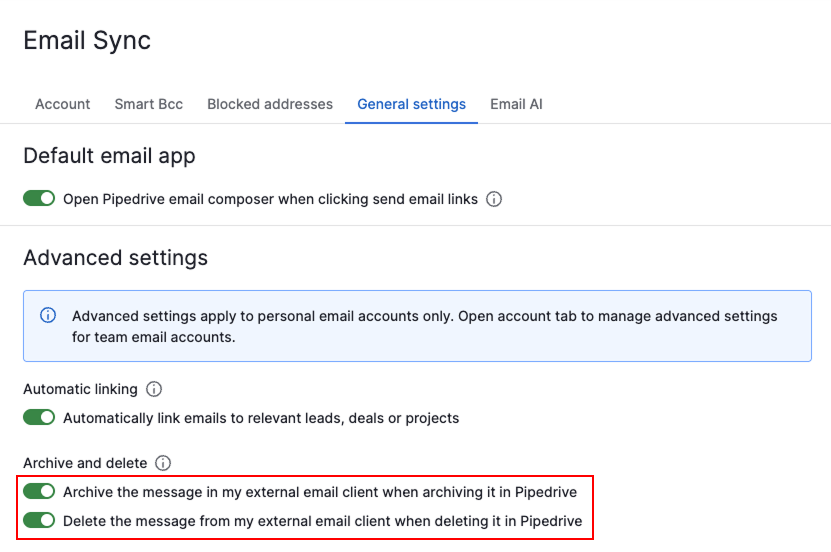
Dla kont zespołowych, przejdź do Preferencje osobiste > Synchronizacja e-maili > Konto.
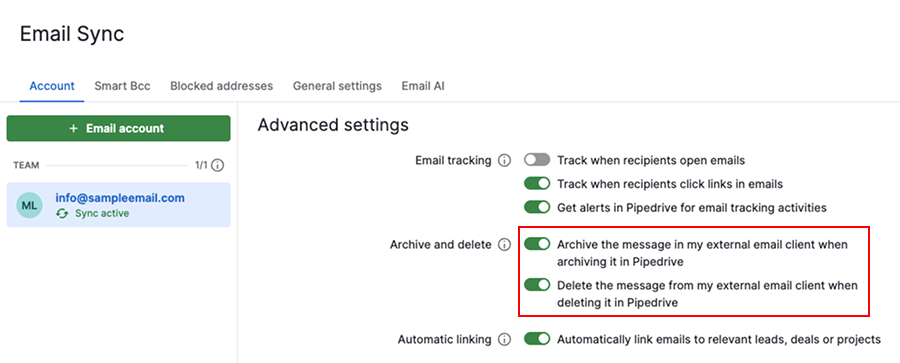
Jak archiwizować i przywracać e-maile
Wybierz jedną lub kilka konwersacji z folderu skrzynki odbiorczej. Następnie kliknij ikonę archiwizacji, aby przenieść zaznaczone wiadomości e-mail do archiwum.
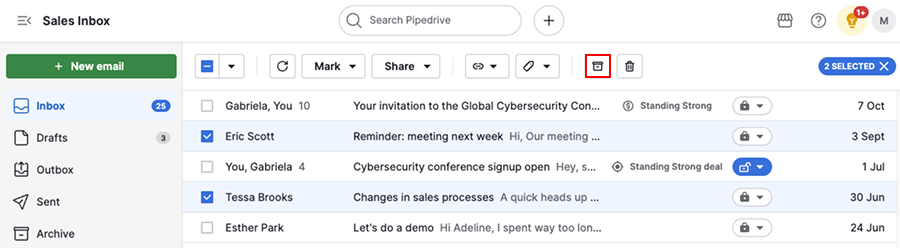
Aby przywrócić konwersacje z archiwum, otwórz folder archiwum, zaznacz wiadomości e-mail i kliknij „Przywróć z archiwum”.
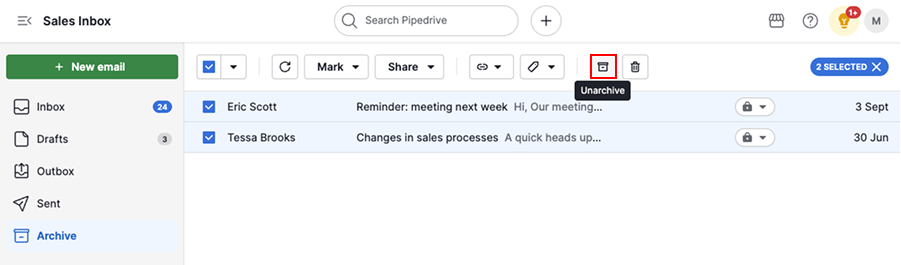
Przywrócone wiadomości e-mail pojawią się ponownie w folderze skrzynki odbiorczej.
Jak usunąć e-maile
Po usunięciu e-maila jest on trwale usuwany z twojego konta Pipedrive i nie można go odzyskać.
Konwersacje można usuwać z następujących miejsc w Pipedrive:
Widok listy Skrzynki odbiorczej sprzedaży
Wybierz jedną lub więcej konwersacji w Skrzynce odbiorczej sprzedaży i kliknij ikonę kosza.
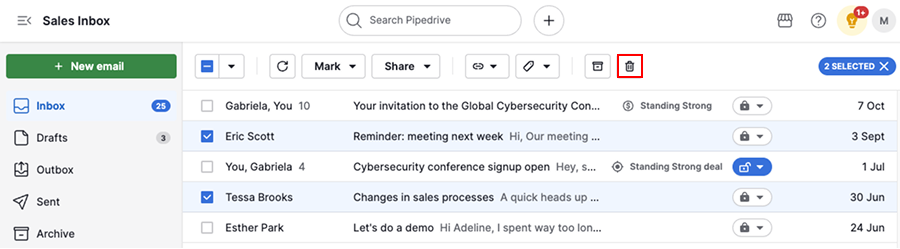
Kliknij „Usuń”, aby potwierdzić tę operację.

Widok konwersacji
Otwórz konwersację e-mail i kliknij „Usuń” na górnym pasku. Potwierdź, aby usunąć wiadomość e-mail.
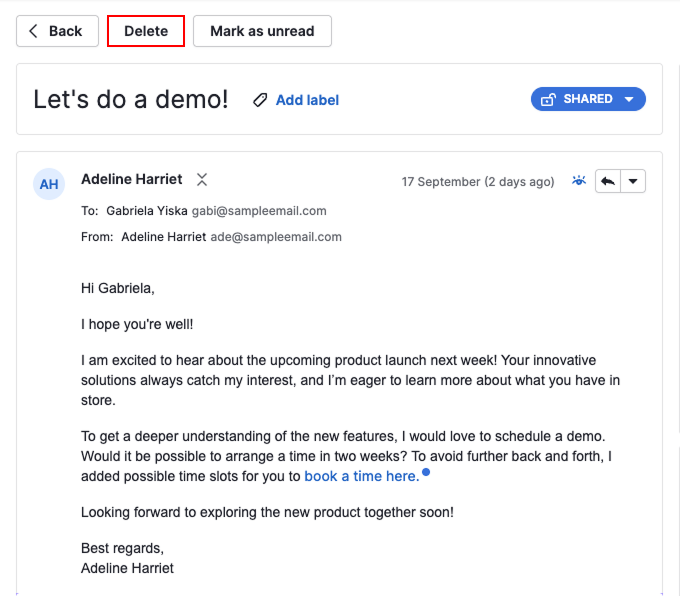
Widok szczegółowy
Otwórz powiązaną z e-mailem transakcję, lead, projekt, kontakt lub organizację.
W sekcji historii otwórz menu rozwijane dla e-maila i wybierz „Usuń ten e-mail”. Potwierdź usunięcie.

Czy ten artykuł był pomocny?
Tak
Nie